9 Tips Terbaik untuk Menggunakan Obrolan Bing Bertenaga ChatGPT
Bermacam Macam / / April 05, 2023
Microsoft adalah investor terbesar di OpenAI – perusahaan yang mengembangkan program ChatGPT. Secara alami, raksasa perangkat lunak ingin memanfaatkan ChatGPT dalam penawaran mereka. Microsoft berencana untuk mengintegrasikan ChatGPT ke dalam aplikasi Office seperti Word, Outlook, dan PowerPoint. Perusahaan telah memperkenalkan Bing Chat didukung oleh ChatGPT di web dan seluler. Berikut adalah tip terbaik untuk menggunakan Bing Chat yang diberdayakan oleh ChatGPT.

Microsoft secara bertahap meluncurkan akses Bing Chat ke pengguna tertentu. Anda dapat bergabung dengan daftar tunggu di Bing dan menunggu beberapa hari untuk mendapatkan akses. Sebelum kita mulai dengan tip, mari pahami lebih lanjut tentang Bing Chat dan ketersediaannya.
Apa itu Bing Chat, dan Di Mana Saya Bisa Mengaksesnya
Terlepas dari mesin pencari Bing standar, Microsoft telah mulai menawarkan antarmuka Obrolan khusus di halaman utama. Bing Chat menggunakan ChatGPT untuk memberi Anda jawaban yang relevan dari web. Anda tidak perlu merujuk ke puluhan situs web untuk mendapatkan informasi
. Karena didukung oleh AI (Kecerdasan Buatan), kemungkinan ada kesalahan dan kesalahan. Microsoft merekomendasikan untuk memeriksa fakta dan tidak mempercayai jawabannya secara membabi buta.Jika Anda menemukan informasi yang salah, bagikan umpan balik dengan perusahaan untuk meningkatkan fitur. Untuk ketersediaan, Anda dapat mengakses Bing Chat di desktop Bing.com, Bing, Microsoft Edge, dan aplikasi seluler Skype. Pada saat penulisan, itu tidak tersedia untuk semua. Anda harus bergabung dengan daftar tunggu terlebih dahulu, dan setelah beberapa hari, Anda akan menerima email konfirmasi akses.
1. Pilih Gaya Percakapan di Bing Chat
Sebelum memulai percakapan di Bing Chat, Anda harus men-tweak tanggapannya.
Langkah 1: Kunjungi Microsoft Bing di desktop. Masuk dengan detail akun Microsoft Anda.
Kunjungi Microsoft Bing
Langkah 2: Jika Anda dapat mengakses Bing Chat, Anda akan melihat opsi Obrolan di bagian atas. Pilih itu.
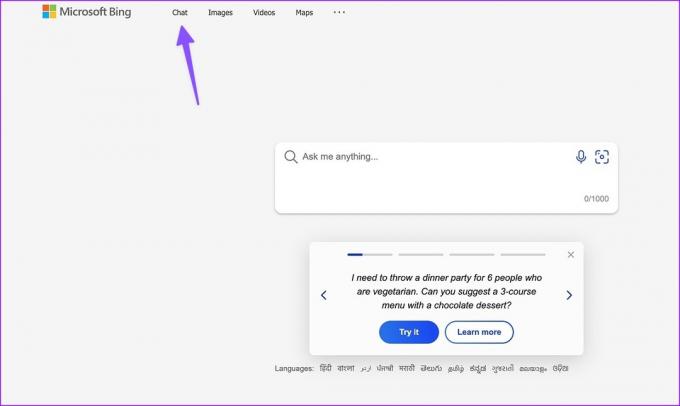
Langkah 3: Anda memiliki tiga gaya percakapan –
Lebih Kreatif: Bing Chat memberikan respons yang masuk akal dengan sentuhan kreatif.
Lebih Seimbang: Ini adalah mode default. Opsi ini memberikan keseimbangan antara akurasi dan kreativitas selama percakapan.
Lebih tepat: Dalam mode ini, tanggapan bersifat faktual, ringkas, dan akurat. Chatbot berfokus pada relevansi untuk memberikan hasil yang cerdas.
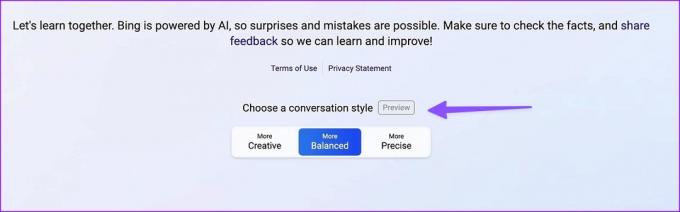
Kami juga menyukai perubahan tema Bing Chat berdasarkan mode yang Anda pilih. Anda harus memilih opsi yang sesuai sebelum mengetik pertanyaan.
2. Jadilah Spesifik Dengan Pertanyaan
Untuk mendapatkan hasil yang akurat, Anda harus spesifik dengan pertanyaan Anda di Bing Chat. Misalnya, alih-alih bertanya, 'tunjukkan resep kue cokelat,' Anda dapat bertanya, 'tunjukkan resep kue cokelat tanpa telur' dan dapatkan hasil yang relevan.

Demikian pula, saat mencari seseorang di Bing Chat, tambahkan profesi ke namanya. Misalnya, Anda dapat menelusuri 'John Smith, jurnalis' alih-alih hanya 'John Smith'.
3. Mulai Topik Baru
Chatbot tetap menjadi percakapan yang sama dan mencari pertanyaan lanjutan dari pengguna. Jika Anda ingin memulai topik baru, tekan tombol hapus di samping kotak obrolan dan mulai topik baru.
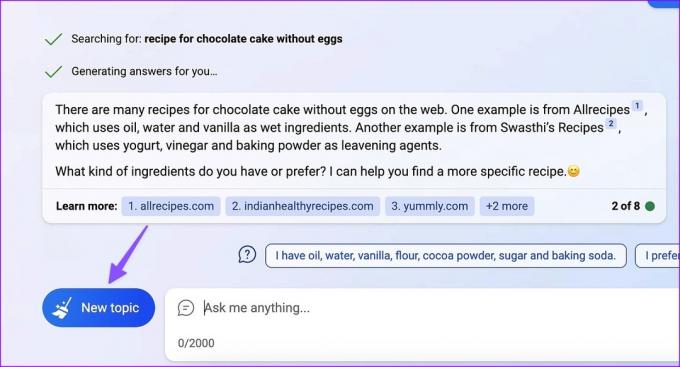
4. Periksa Sumber Jawaban
Bing Chat mengandalkan web untuk mengumpulkan informasi yang relevan untuk Anda. Untuk memeriksa fakta klaim atau meninjau sumbernya, periksa nama situs web di bawah kotak jawaban. Anda dapat mengklik tautan untuk membuka sumber dan membaca seluruh artikel untuk informasi lebih detail.
5. Salin Bing Responses
Bing juga memungkinkan Anda menyalin respons untuk dibagikan dengan orang lain. Menu mengambang kecil muncul saat Anda mengarahkan kursor mouse ke jawaban. Klik menu tiga titik horizontal dan pilih Copy.

6. Nilai Jawaban Bing
Anda juga dapat menilai jawaban Bing untuk meningkatkan efisiensinya. Jika Bing Chat gagal memberikan informasi yang relevan, tekan tombol jempol ke bawah dari menu mengambang di atas jawaban yang diberikan. ChatGPT mengumpulkan informasi untuk meningkatkan kinerja AI.

7. Nonaktifkan Respons Obrolan di Hasil Pencarian
Microsoft juga telah mengintegrasikan respons obrolan pada hasil pencarian Bing. Jika Anda tidak ingin melihat hal yang sama di Bing, gunakan langkah-langkah di bawah ini untuk menonaktifkannya.
Langkah 1: Buka Bing Chat di desktop (periksa langkah-langkah di atas).
Kunjungi Microsoft Bing
Langkah 2: Klik menu hamburger di pojok kanan atas dan perluas Labs.
Langkah 3: Klik tombol radio di samping mati.
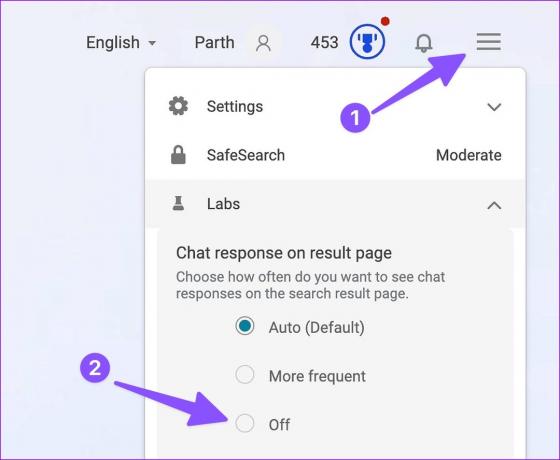
8. Hapus Riwayat Obrolan Bing
Microsoft memungkinkan Anda menghapus riwayat obrolan Bing dari pengaturan. Begini caranya.
Langkah 1: Buka Microsoft Bing online dan klik menu hamburger di sudut kanan atas.
Kunjungi Microsoft Bing
Langkah 2: Pilih Riwayat penelusuran.
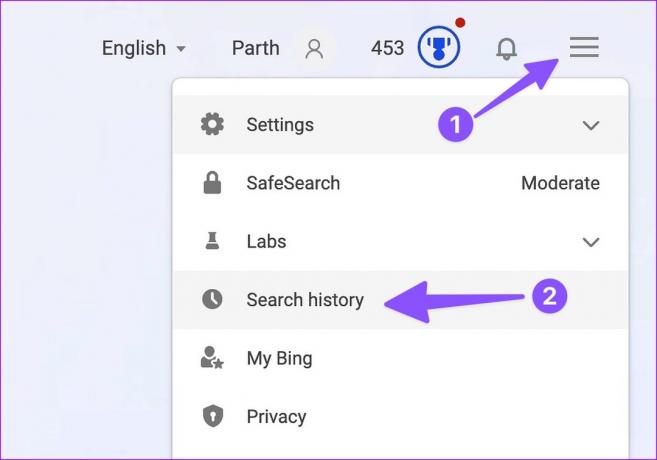
Langkah 3: Periksa pertanyaan yang Anda ajukan. Klik kotak centang dan kosongkan.
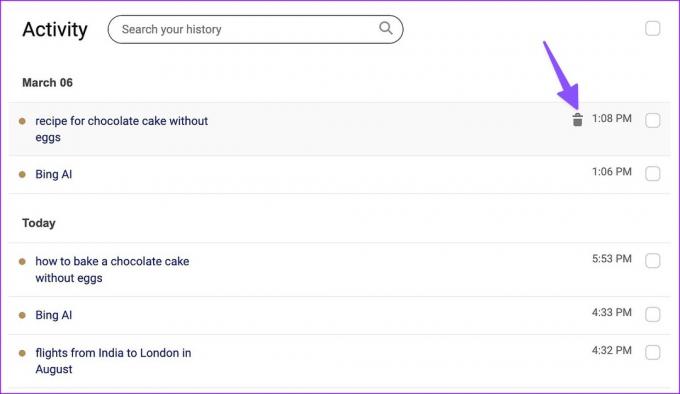
9. Nonaktifkan Bing Obrolan
Jika Anda bukan penggemar Bing Chat, nonaktifkan menggunakan langkah-langkah di bawah ini.
Langkah 1: Kunjungi Bing Chat di web. Pilih menu hamburger, dan luaskan Pengaturan.
Kunjungi Microsoft Bing
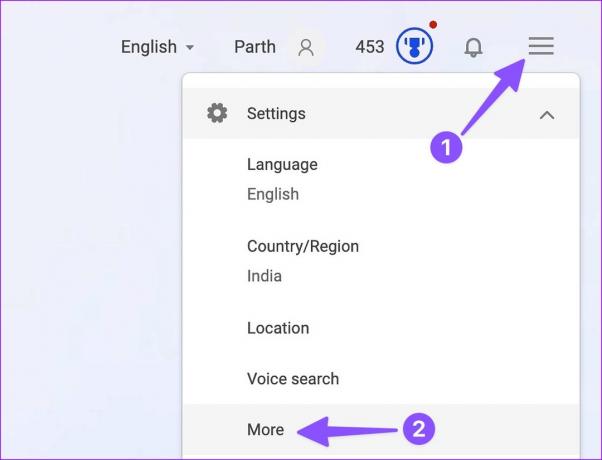
Langkah 2: Nonaktifkan Bing Chat dan simpan preferensi Anda.

Guru Bing Obrolan
Bing Chat masih dalam pengembangan. Waktu respons bisa lambat, tidak akurat, dan dari sumber yang salah. Dengan perkembangan terbaru ChatGPT, kami tidak sabar untuk melihat bagaimana Microsoft meningkatkan produk dan layanannya dengan sentuhan AI. Bagaimana pengalaman Anda dengan Bing Chat? Bagikan dengan kami di komentar di bawah.
Terakhir diperbarui pada 07 Maret 2023
Artikel di atas mungkin berisi tautan afiliasi yang membantu mendukung Teknologi Pemandu. Namun, itu tidak mempengaruhi integritas editorial kami. Konten tetap berisi dan otentik.
Ditulis oleh
Parth Syah
Parth sebelumnya bekerja di EOTO.tech meliput berita teknologi. Dia saat ini menjadi pekerja lepas di Guiding Tech menulis tentang perbandingan aplikasi, tutorial, tip dan trik perangkat lunak, dan mendalami platform iOS, Android, macOS, dan Windows.




